Die PayPal Business-Integration von Jotform macht es Ihnen leicht, Ihr Unternehmen auf verschiedene Teile der Welt auszudehnen und die Bedürfnisse der Käufer des 21. Jahrhunderts zu erfüllen, die sich bei ihren Einkäufen auf digitale Geldbörsen und andere Zahlungsarten verlassen.
Die Integration mit der PayPal Commerce Platform, die im Formular-Generator von Jotform als PayPal Business aufgeführt ist, gibt Ihnen die Kontrolle darüber, wie Kunden Ihre Produkte oder Dienstleistungen kaufen. In der Zwischenzeit können die Online-Bestellformulare, Zahlungsformulare und Kreditkartenformulare von Jotform Ihnen helfen, eine professionelle Kaufabwicklung zu gewährleisten.
Mit der PayPal Business-Integration von Jotform können Sie Folgendes:
- Erweitern Sie Ihr Geschäft und erschließen Sie neue Märkte
- Lassen Sie Ihre Kunden entscheiden, wie sie bezahlen möchten
- Ziehen Sie Zahlungen sicher ein
Da PayPal Zahlungen in bis zu 25 verschiedenen Währungen akzeptieren kann, ermöglicht Ihnen die PayPal Business-Integration von Jotform den Zugang zu mehr als 200 Märkten weltweit.
PayPal Commerce Platform unterstützt auch alle Kreditkarten und die wichtigsten Zahlungsmethoden, einschließlich PayPal und PayPal Credit. Sie können sogar eine Reihe von Geldtransfer-Apps in verschiedenen Ländern verwenden, wie Venmo in den Vereinigten Staaten und iDEAL und Sofort in einigen Ländern der Europäischen Union.
Die PayPal-Handelsplattform erfüllt die Anforderungen der PSD2-Verordnung in EU-Ländern, indem sie 3D Secure 2.0 zur Authentifizierung von Kartenzahlungen verwendet.
In unserem Blog erfahren Sie, wie Sie ein PayPal-Geschäftskonto einrichten und welche Unterschiede es zwischen privaten und geschäftlichen PayPal-Konten gibt.
Hinzufügen von PayPal Business im Formular
- Go to the Payments tab.
- Click or drag/drop PayPal Business to your form.
- Klicken Sie im Formular-Generator auf den Button, Elemente hinzufügen auf der rechten Seite.
- Wechseln Sie zur Registerkarte Zahlungen.
- Klicken Sie auf oder ziehen Sie PayPal Business auf Ihr Formular.
Einrichten der PayPal-Geschäftsintegration
- Öffnen Sie das Panel PayPal-Geschäftsintegration, indem Sie auf das Symbol Zahlungseinstellungen klicken.
- Klicken Sie auf den Button Verbinden, um Ihr PayPal-Konto zu verbinden/authentifizieren.
- Melden Sie sich über das Anmeldefenster, das auf Ihrem Bildschirm erscheint, bei Ihrem PayPal-Geschäftskonto an.
- Wenn Sie dazu aufgefordert werden, klicken Sie im nächsten Fenster auf Zustimmen und Verbinden, um die Integration zu aktivieren.
- Nachdem die Integration aktiviert wurde, kehren Sie zu Ihrem Formular zurück, indem Sie wie unten gezeigt auf den Button Zurück zu Jotform Inc klicken:
- Der Button wird nun als Verbunden angezeigt. Sie können mit den nächsten Schritten fortfahren.
Währung
Verwenden Sie das Feld Währung, um festzulegen, wie Preise angezeigt und Zahlungen abgewickelt werden sollen. Die verfügbaren Währungen, die ausgewählt werden können, sind:
- USD – Vereinigte Staaten Dollar
- GBP – Britisches Pfund
- CAD – Kanadischer Dollar
- AUD – Australischer Dollar
- EUR – Währung der Europäischen Union
- BRL – Brasilianischer Real
- CZK – Tschechische Krone
- DKK – Dänische Krone
- HKD – Hongkong-Dollar
- HUF – Ungarischer Forint
- ILS – Israelischer Neuer Sheqel
- JPY – Japanischer Yen
- MYR – Malaysischer Ringgit
- MXN – Mexikanischer Peso
- TWD – Neuer Taiwan-Dollar
- NZD – Neuseeländischer Dollar
- NOK – Norwegische Krone
- PHP – Philippinischer Peso
- PLN – Polnischer Złoty
- RUB – Russischer Rubel
- SGD – Singapur-Dollar
- SEK – Schwedische Krone
- CHF – Schweizer Franken
- THB – Thailändischer Baht
- INR – Indische Rupie
Zahlungsart
In the Payment Type dropdown, select whether you’d like to Sell Products, Collect Donations, or have form respondents decide how much they want to pay using the User Defined Amount option.
Wählen Sie in der Dropdown-Liste Zahlungsart aus, ob Sie Produkte verkaufen, Spenden sammeln oder die Befragten mit der Option Benutzerdefinierter Betrag entscheiden lassen möchten, wie viel sie zahlen möchten.
Zahlungsmethoden
Geben Sie im Abschnitt Zahlungsmethoden an, ob die Befragten während des Bezahlvorgangs herkömmliche Kreditkarten oder alternative Zahlungsmethoden wie PayPal und PayPal Credit verwenden können.
Wenn beide Zahlungsmethoden aktiviert sind, können die Formularbenutzer wählen, mit welcher Methode sie zahlen möchten. Beachten Sie, dass Sie nicht beide gleichzeitig deaktivieren können.
Wenn Sie eine Zahlungsmethode deaktivieren, wird automatisch auch die andere angezeigt. Zum Beispiel: Paypal anzeigen ist deaktiviert. Die Felder Lastschrift oder Kreditkarte werden angezeigt.
Oder wenn die Option Debit- oder Kreditkarte anzeigen deaktiviert ist, wird die Option PayPal angezeigt.
PayPal Business unterstützt alternative Zahlungsarten. Die vollständige Liste finden Sie auf der Entwicklerseite von PayPal. Wenn Sie oder Ihre Kunden Ihr Formular beispielsweise aus den Niederlanden besuchen, werden die PayPal-Buttons unten angezeigt:
Die PayPal-Buttons, die Sie im Formular-Generator sehen, unterscheiden sich möglicherweise von dem, was Ihre Benutzer auf ihrem Bildschirm sehen. Wenn Sie Ihr Formular beispielsweise in den Niederlanden erstellt haben, sehen Sie den obigen Bildschirm des Formular-Generators, aber wenn Ihr Formular-Nutzer in Belgien ist, sieht er den Bildschirm unten.
Venmo wird von PayPal Business unterstützt. Benutzer in den Vereinigten Staaten können mit Venmo bezahlen.
Die Erfahrungen der Käufer für mobile und Desktop-Webbrowser sind unten aufgeführt:
Mobile Erfahrungen:
- Der Käufer tippt auf den Venmo Button und sein Mobilgerät wechselt zur Venmo App.
- Der Käufer schließt die Zahlungsprüfung in der Venmo-App ab.
- Der Käufer wird zurück zu Ihrem Formular geleitet, um die Zahlung abzuschließen.
Das muss der Käufer tun, um über Venmo auf mobilen Geräten zu bezahlen:
- Der Käufer sollte sein Mobiltelefon für den Checkout verwenden.
- Die Venmo-App sollte auf dem Mobiltelefon des Käufers installiert sein.
- Für Android-Benutzer ist dies ausreichend. Für iPhone-Benutzer sollte Safari unter “Verbundene Browser” in den Venmo-Einstellungen aktiviert werden.
Erfahrung mit Desktop-Webbrowsern: Ihre Käufer scannen einen QR-Code mit ihrer Venmo-App, um die Zahlung zu autorisieren und abzuschließen.
- Der Käufer klickt auf den Venmo Button auf dem Desktop, um den QR-Code zu generieren.
- Der Käufer scannt den QR-Code mit der Venmo-App auf einem mobilen Gerät.
- Der Käufer schließt die Überprüfung der Zahlung in der Venmo-App ab.
- Der Käufer wird zurück zu Ihrem Formular geleitet, um die Zahlung abzuschließen.
Zusätzliche Gateway-Einstellungen
Wenn Sie Produkte über Ihr Kreditkartenformular verkaufen, klicken Sie im Menü Zahlungseinstellungen auf den Abschnitt Zusätzliche Gateway-Einstellungen und geben Sie mit den Kippschaltern Ja/Nein an, ob Sie dies wünschen:
- Kunde später belasten
- Spezifische Adresse für die Rechnungen
- Kunden können auf ein Bild klicken und es in der Vorschau betrachten
- Anzeige des Gesamtpreises für eine Online-Bestellung in Ihrem Formular
- Erlauben Sie Kunden, mehrere Produkte in Ihrem Online-Shop zu kaufen
- Dezimalpunkte für Preise verwenden. Wenn Sie möchten, dass Dezimalpunkte für Preise verwendet werden, geben Sie im Feld Dezimaltrennzeichen an, ob ein Punkt oder ein Komma verwendet werden soll.
- Anpassen des Stils der PayPal Smart Payment Buttons
- Nachricht Später bezahlen anzeigen
Sobald alles in den Zahlungseinstellungen eingerichtet ist, klicken Sie unten auf den Button Weiter, um Ihre Produkte hinzuzufügen. Wenn Sie die Optionen benutzerdefinierter Betrag oder Spendensammlung gewählt haben, klicken Sie auf den Button Speichern, und Sie sind fertig.
Siehe auch:
- Einrichten Ihres ersten Bestellformulars
- Wie Sie Optionen zu Zahlungsformularen hinzufügen
- Wie Sie Zahlungsformularen einen Gutscheincode hinzufügen
- Wie Sie Steuern zu Ihren Zahlungsformularen hinzufügen
- Wie Sie Versandkosten zu Zahlungsformularen hinzufügen
- Wie Sie eine Rechnung für Ihr Zahlungsformular generieren
- Wie Sie Produktvorräte in Zahlungsfeldern aktivieren und verwalten
Wie funktioniert die Integration von PayPal Business bei Ihnen? Lassen Sie es uns in den Kommentaren wissen, damit wir Ihnen helfen können, eventuelle Probleme in Ihrem Arbeitsablauf zu beheben.

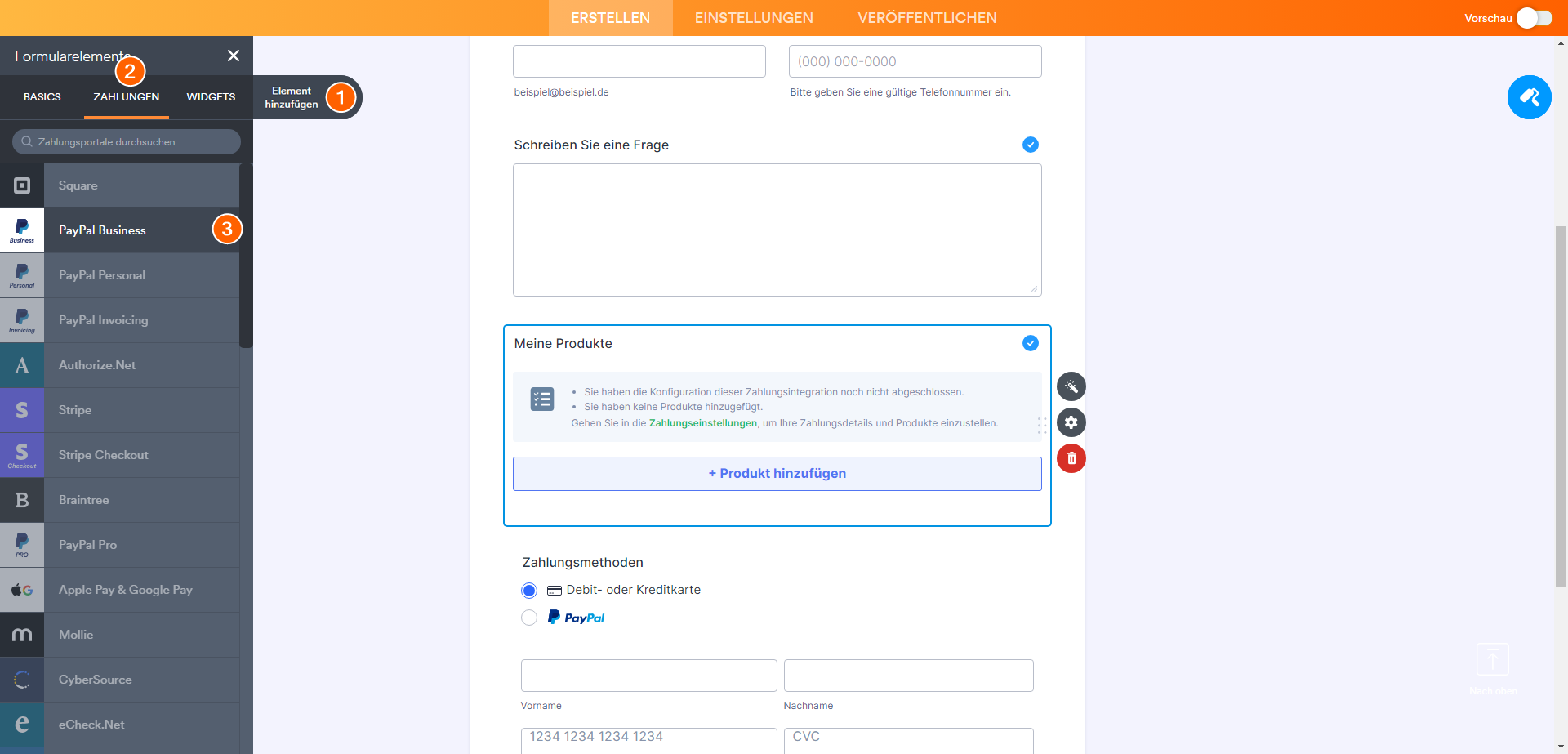
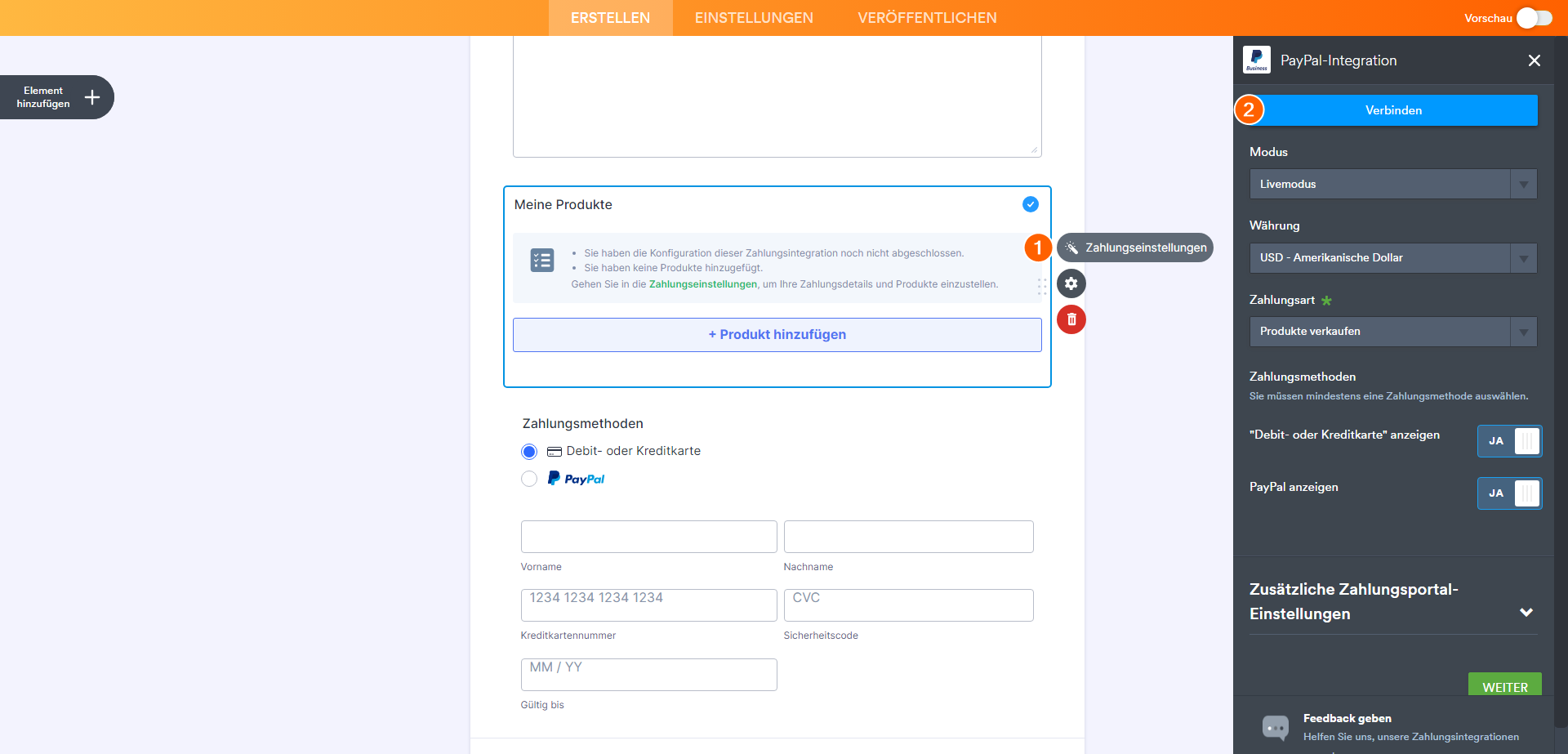
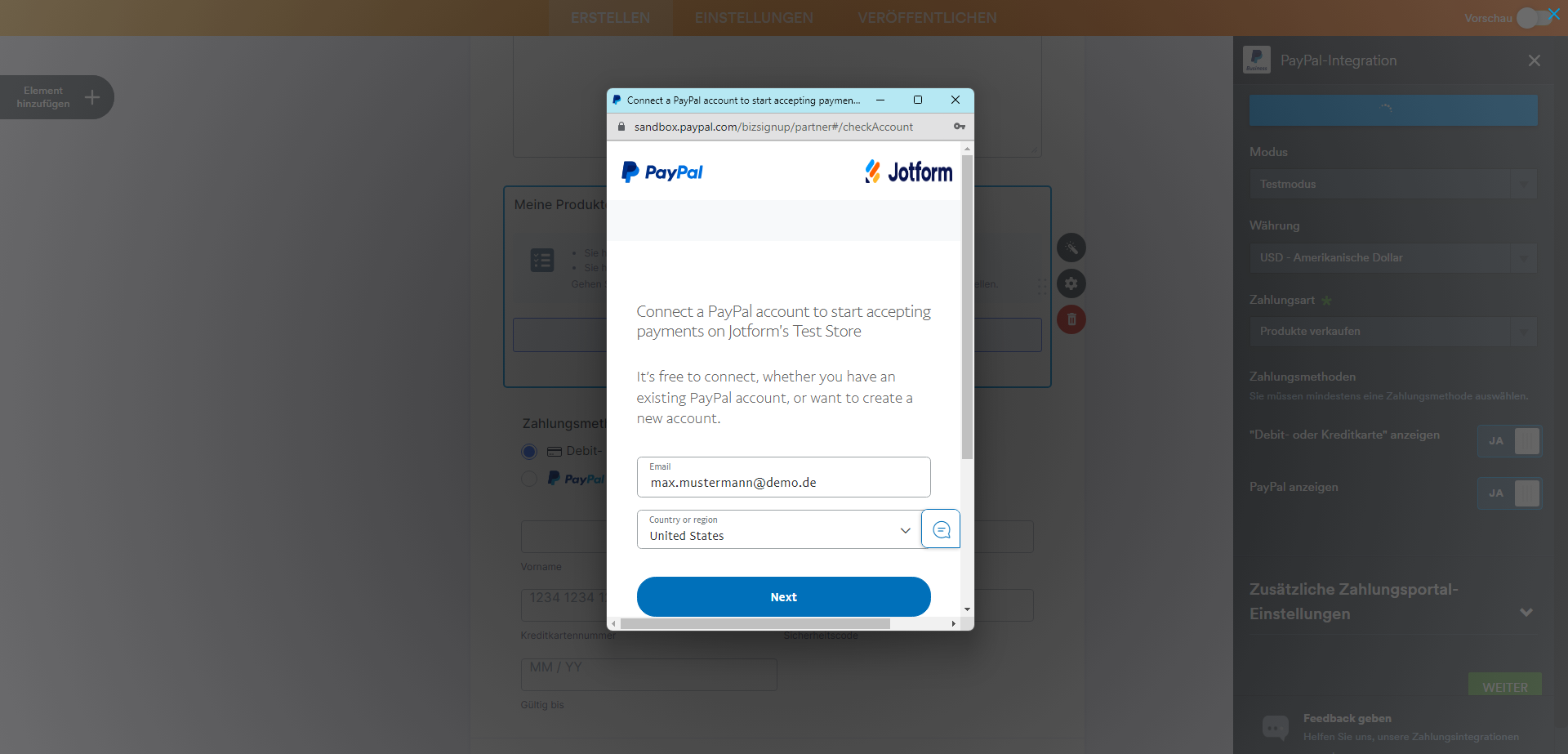
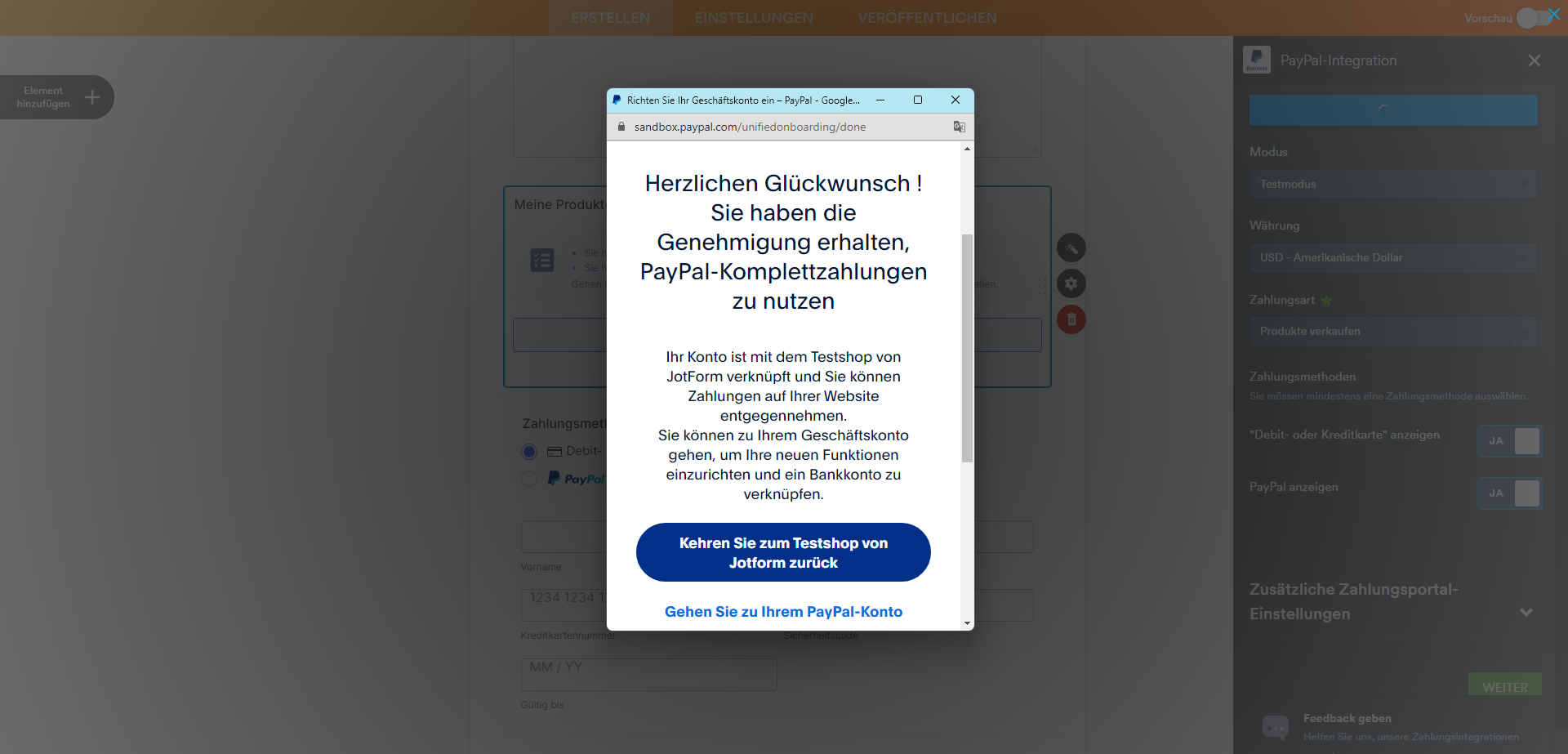
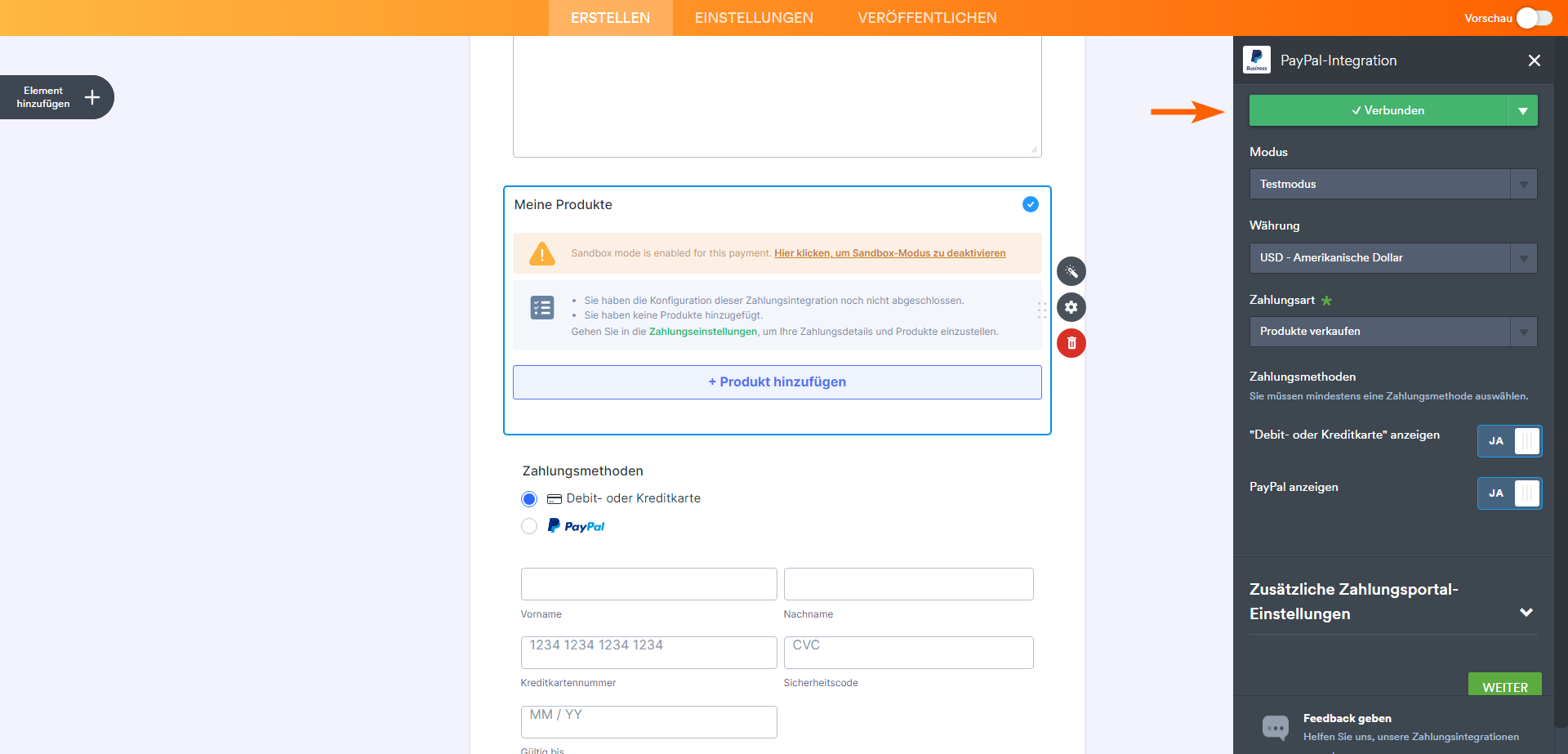
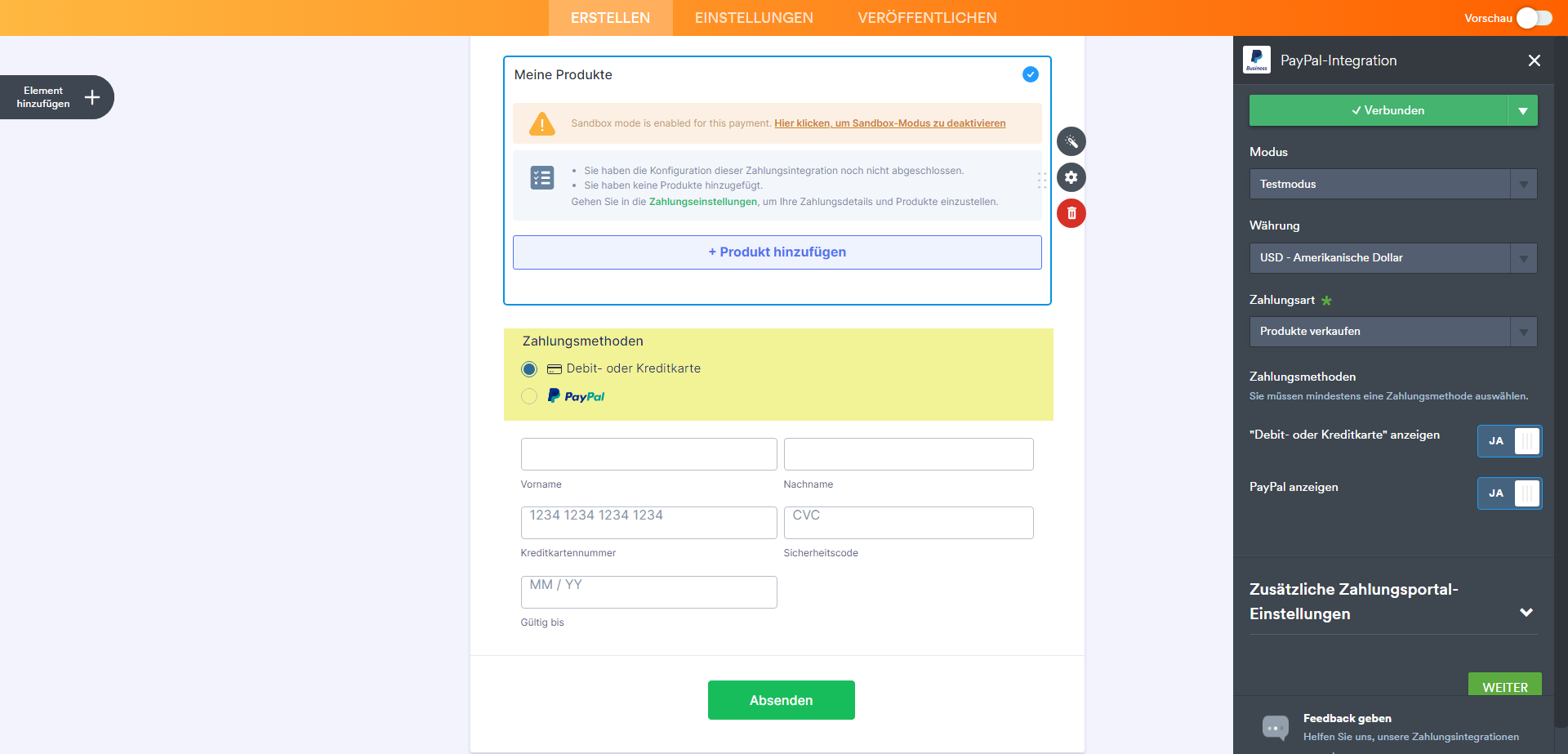
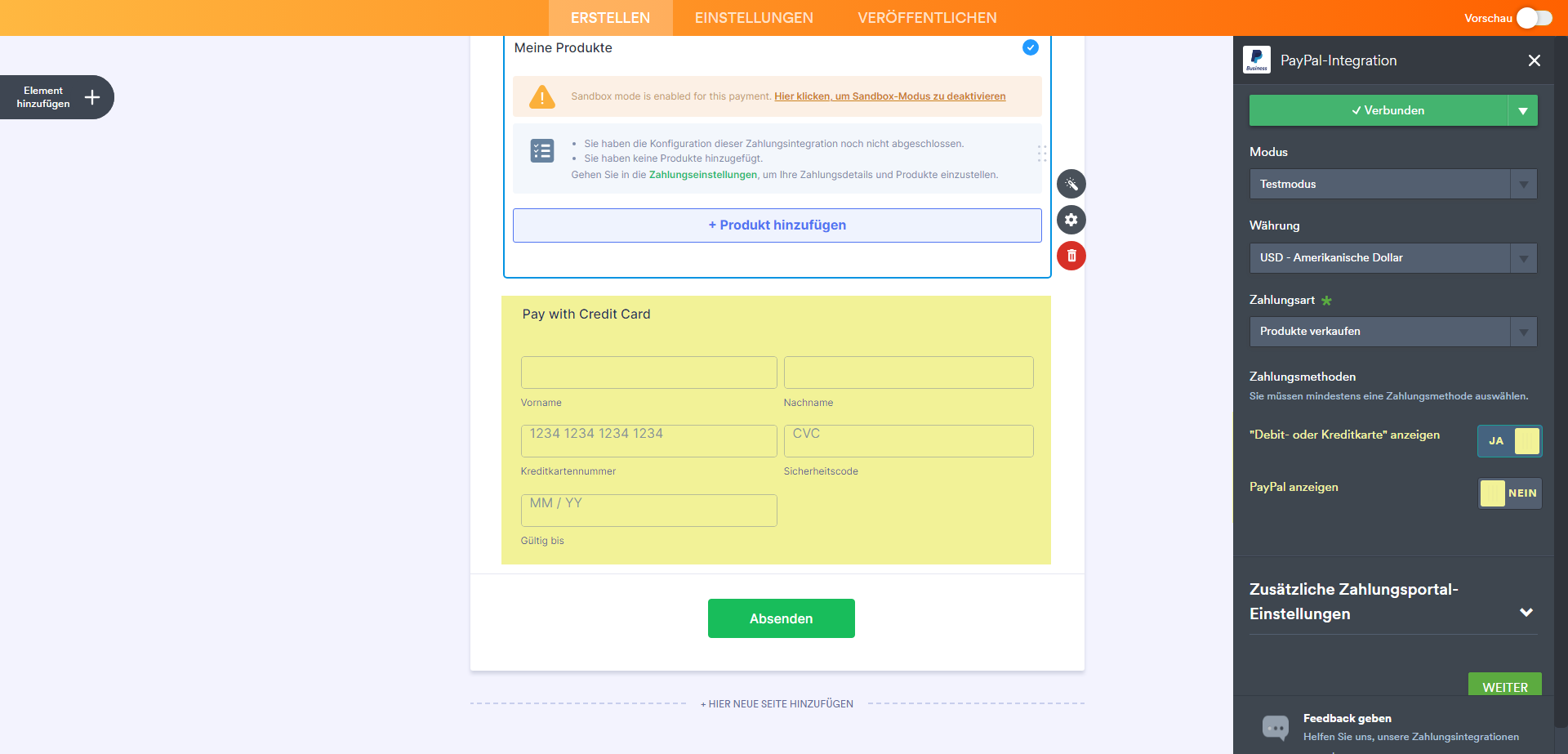
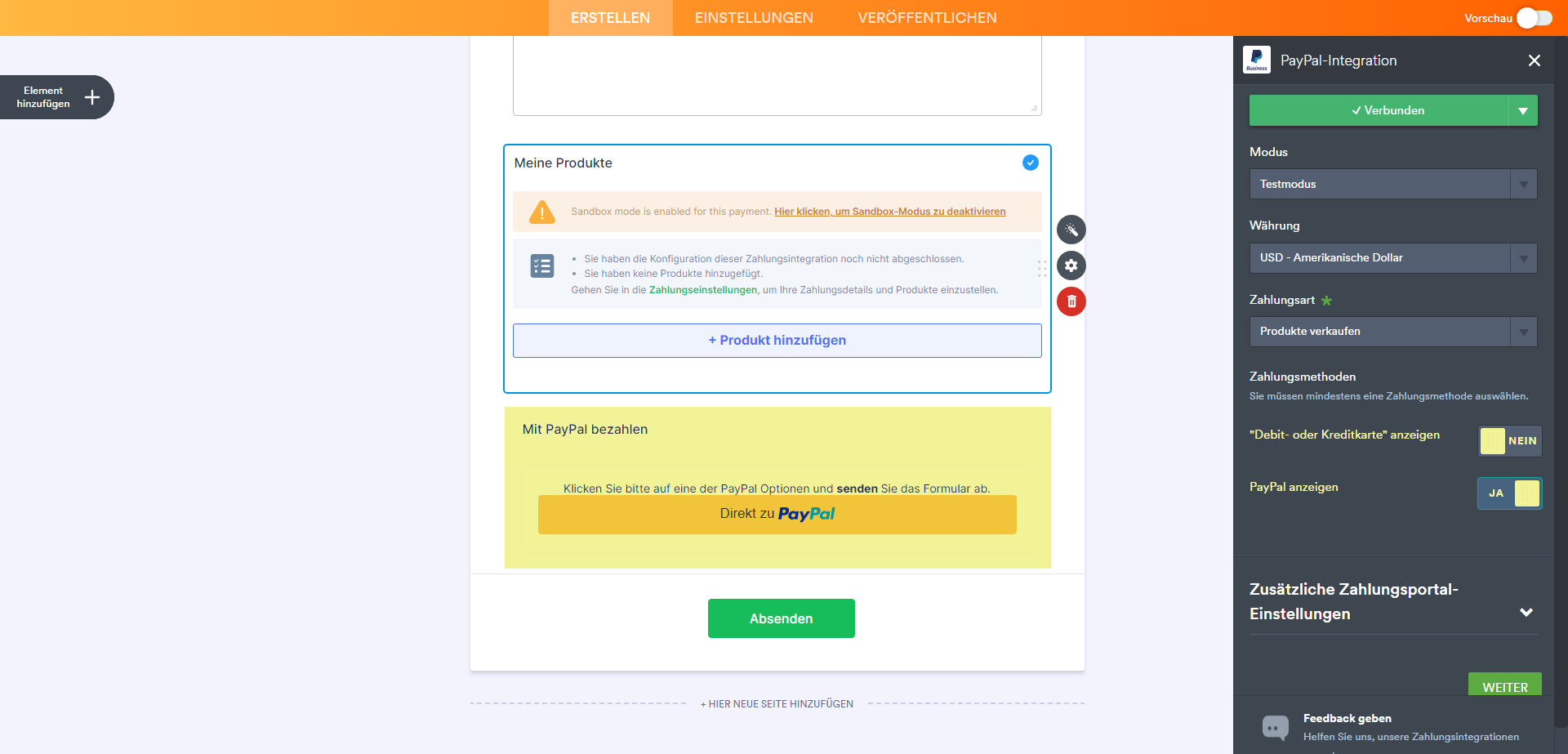


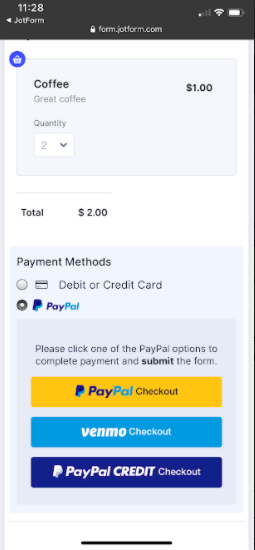
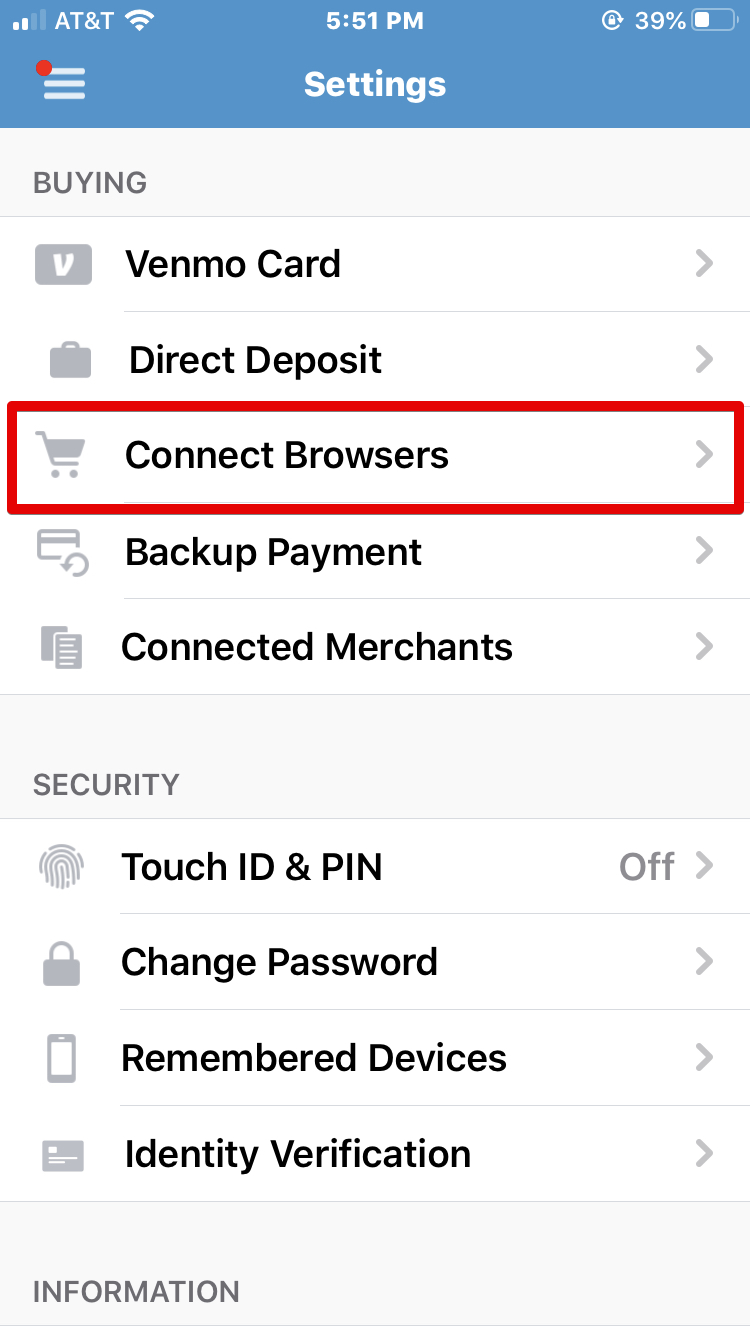
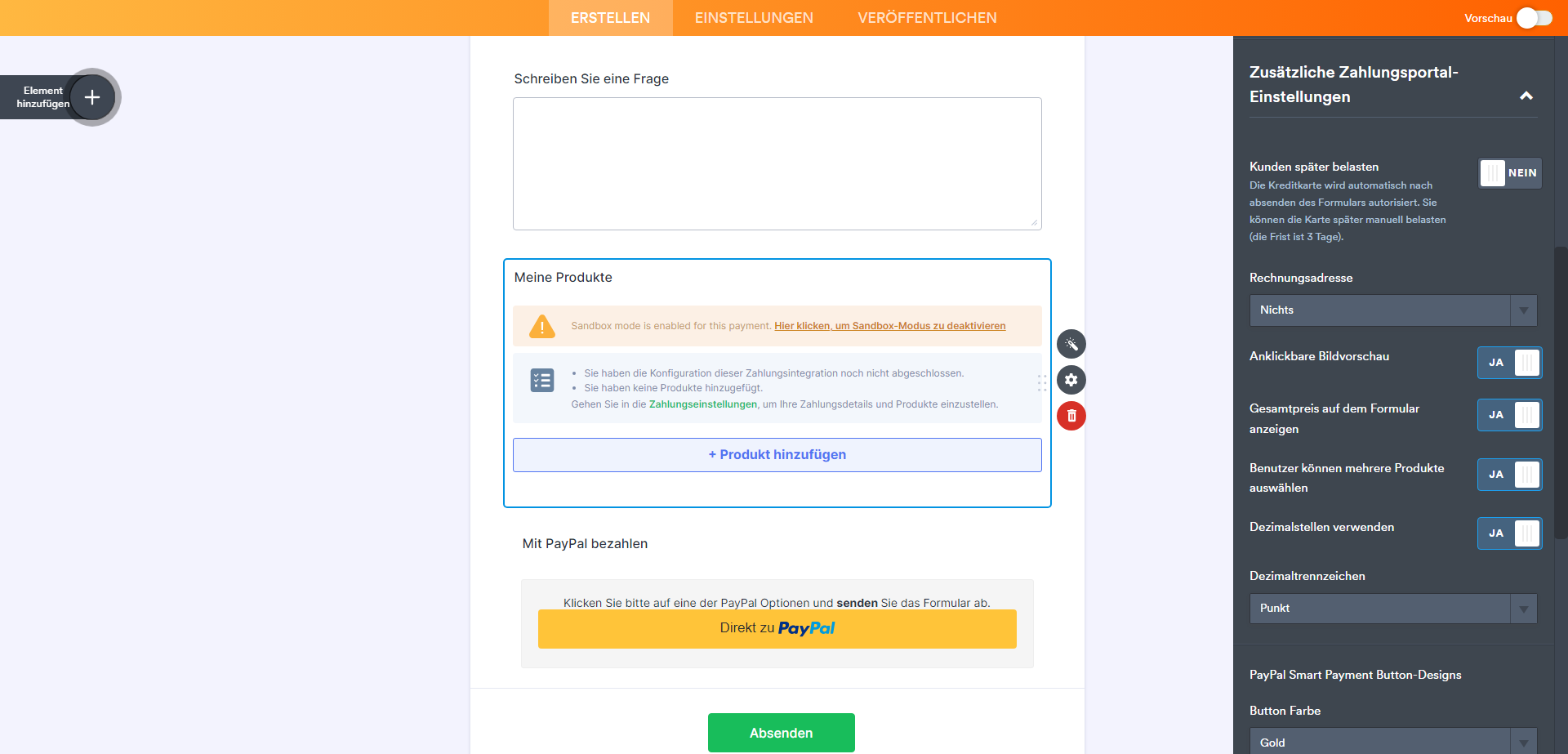

Kommentar abschicken: